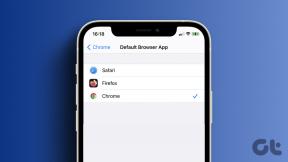Am aceeași eroare exit_code = 1 după ce am urmat pașii:
-vm
C:\Program Files\Java\jdk1.7.0_21\jre\bin\server\jvm.dll
Fix Java a fost pornit, dar a returnat codul de ieșire 1
Miscellanea / / November 28, 2021
Fix Java a fost pornit, dar a returnat codul de ieșire 1: Deci după reparare codul de ieșire 13 și JVM nu a fost găsit încă primești eroarea codului de ieșire 1? Atunci probabil că ai făcut ceva greșit. Mai întâi, verificați dacă aveți cel mai recent JDK (Java Development Kit) descărcat? Și care este arhitectura PC-ului pe care rulați este aceea de 64 de biți sau 32 de biți? Și este aceeași cu versiunea JDK? pentru ca ar trebui sa fie la fel. Ați setat calea în variabila de mediu așa cum se arată în remediați eroarea JVM nu a fost găsită? Faceți toate cele de mai sus înainte de a continua.

Sistem.cod de ieșire termină rularea curentă Java mașină virtuală prin inițierea secvenței sale de oprire. Această metodă nu revine niciodată normal și argumentul servește ca a codul de stare.
Fix Java a fost pornit, dar a returnat codul de ieșire 1
1. Accesați folderul Eclipse și faceți clic dreapta pe eclipse.ini și selectați Editați | ×.
2. Acum adăugați următoarele linii: [calea JDK-ului ar trebui să fie acolo unde ați instalat jdk]
-XX:-UtilizațiCompressedOops. -vm. C:\Program Files\Java\jdk1.7.0_21\jre\bin\server\jvm.dll
Nu îl folosiți pe cel din C:\Windows\System32
NOTĂ: Remedierea de mai sus remediază și eroarea Eclipse: Java a fost pornit, dar a returnat codul de ieșire=2
Important:Mfi sigur că -vm opțiunea apare înainte de -vmargs comanda. Deoarece fiecare comandă care apare după -vmargs este transmisă direct la JVM.
Tot ce urmează este transmis direct la JVM. Dacă nu știi unde eclipse.ini fișierul este: în mod regulat este în folderul dvs eclipse.exe.
Să vedem cum merge? În sfârșit, a funcționat, acum mergeți și faceți cea mai bună aplicație posibilă!
Asta sunt oamenii pe care i-ai învățat cu succes cum să remediați java a fost pornit, dar a returnat codul de ieșire 1 dar dacă mai aveți întrebări cu privire la această postare, nu ezitați să mă întrebați în secțiunea de comentarii.
- KrupalRăspuns
- ziham
încercați să ștergeți fișierul ini sau fișierul de configurare eclipse. va funcționa, dar înainte de asta aveți o copie de rezervă a fișierului respectiv
Răspuns - Roberto Abad
Mulțumesc omule, asta funcționează pentru Mine
Răspuns
- Nayan
multumesc domnule, la mine functioneaza
Răspuns - Aristide
Și eu am avut această problemă, dar a fost pur și simplu pentru că am descărcat și instalat din greșeală o versiune Java pe 32 de biți pe o mașină pe 64 de biți. Dezinstalarea versiunii pe 32 de biți și instalarea versiunii pe 64 de biți a rezolvat problema. Prostia mea greseala...
Răspuns - Rodrigo
La mine a funcționat, mulțumesc Lek
Răspuns - Rafael
Mulțumiri
Răspuns - tomas
ștergerea acelui fișier a funcționat pentru mine, mulțumesc
Răspuns - Soma
Opțiunea -vm apare înainte ca -vmargs să funcționeze pentru mine. Mulțumiri
Răspuns - JayaramPrasad
A funcționat pentru mine, în sfârșit, fișierul meu arată ca mai jos ** ASIGURAȚI-vă că ați copiat acel argument vm înainte de vmargs
-lansare
plugins/org.eclipse.equinox.launcher_1.4.0.v20161219-1356.jar
–lansatorul.bibliotecă
plugins/org.eclipse.equinox.launcher.win32.win32.x86_64_1.1.551.v20171108-1834
-produs
org.eclipse.epp.package.dsl.produs
-showsplash
org.eclipse.epp.package.common
–launcher.defaultAction
deschide fișierul
–launcher.defaultAction
deschide fișierul
–launcher.appendVmargs
-vm
C:\Program Files\Java\jdk1.8.0_201\jre\bin\server\jvm.dll
-vmargs
-Dosgi.requiredJavaVersion=1.8
[email protected]/eclipse-workspace
-XX:+Utilizați G1GC
-XX:+UseStringDeduplication
–add-module=ALL-SYSTEM
-Dosgi.requiredJavaVersion=1.8
-Xms256m
-Xmx2024m
–add-module=ALL-SYSTEM
-XX:-UtilizațiCompressedOopsRăspuns - chan
ștergerea fișierului funcționează pentru mine
Răspuns